配置Jenkins生成HTML测试报告
Jenkins配置HTML测试报告生成与样式问题解决方案 摘要: 本文详细介绍了在Jenkins中生成HTML测试报告的完整流程,包括安装HTMLPublisher插件、配置Job构建步骤及解决常见的样式加载问题。主要内容涵盖:1)插件安装方法;2)测试报告生成配置;3)通过修改CSP(内容安全策略)解决样式加载异常问题。特别针对CSS/JS无法加载的情况,提供了临时和永久解决方案,包括全局CSP
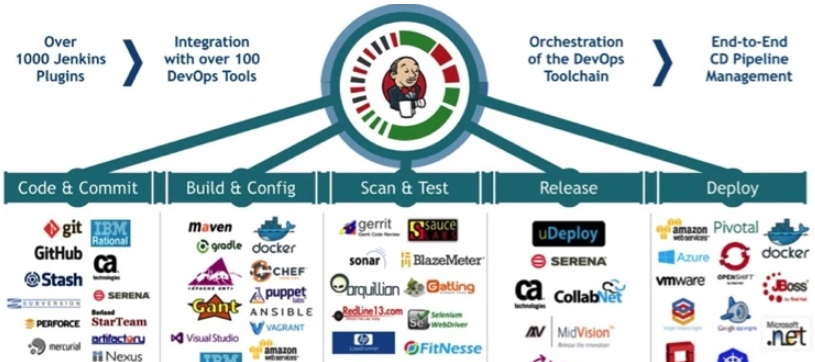
在Jenkins中配置生成HTML测试报告可通过安装插件、配置构建后操作步骤并解决样式加载问题实现,以下是详细步骤和注意事项:
一、安装HTML Publisher插件
- 进入插件管理界面:登录Jenkins,点击“系统管理”→“插件管理”。
- 搜索并安装插件:在“可选插件”选项卡中搜索“HTML Publisher Plugin”,直接安装即可。若无法直接安装,可下载插件(插件下载地址:http://updates.jenkins-ci.org/download/plugins/htmlpublisher/ ),切换到“高级”选项卡上传并重启Jenkins。
二、配置Job以生成HTML测试报告
- 创建或选择Job:进入Jenkins项目页面,选择或新建一个Job(如自由风格项目)。
- 配置源码管理:根据需求配置源码管理工具(如Git),指定仓库URL和分支。
- 配置构建步骤:
- 在“构建”部分添加构建步骤,例如使用Maven或Gradle运行测试命令:
- Maven项目:
mvn clean test - Gradle项目:
gradle clean test
- Maven项目:
- 也可直接运行生成HTML报告的脚本,如使用
pytest生成报告:pytest --html=report/result.html --self-contained-html
- 在“构建”部分添加构建步骤,例如使用Maven或Gradle运行测试命令:
- 配置构建后操作:
- 在“构建后操作”部分,选择“Publish HTML reports”。
- 填写以下信息:
- HTML directory to archive:指定测试报告的路径(相对于工作空间)。例如,若报告生成在
report文件夹下,则填写report。 - Index page[s]:指定报告的入口文件名。例如,若报告文件为
result.html,则填写result.html。 - Report title:设置报告在Jenkins页面上显示的标题。
- HTML directory to archive:指定测试报告的路径(相对于工作空间)。例如,若报告生成在
- 可选配置“publishing options”,如只保留最后一次生成的报告。
三、解决HTML报告样式加载问题
Jenkins默认的内容安全策略(CSP)可能导致HTML报告中的CSS样式无法加载,报告显示异常。可通过以下方法解决:
-
临时解决方案(重启后失效):
- 进入“系统管理”→“脚本命令行”,输入以下命令并运行:
System.setProperty("hudson.model.DirectoryBrowserSupport.CSP", "") - 此方法仅临时有效,重启Jenkins后会恢复默认设置。
- 进入“系统管理”→“脚本命令行”,输入以下命令并运行:
-
永久解决方案:
- 安装Groovy插件:在插件管理中搜索并安装“Groovy Plugin”。
- 配置Job以自动执行Groovy脚本:
- 在Job配置页面的“构建触发器”部分,勾选“Build when job nodes start”。
- 在“构建”部分,添加“Execute system Groovy script”步骤,输入以下Groovy命令:
System.setProperty("hudson.model.DirectoryBrowserSupport.CSP", "")
- 保存配置后,重新构建Job即可。
四、执行构建并查看报告
- 触发构建:点击“立即构建”按钮,执行Job。
- 查看报告:
- 构建完成后,在Job页面左侧导航栏中会出现“HTML Report”选项。
- 点击“HTML Report”,即可查看生成的HTML测试报告。
解决Jenkins生成报告样式问题
在Jenkins中生成HTML测试报告时,样式加载失败(如CSS/JS未渲染、空白页面)通常由内容安全策略(CSP)限制或资源路径问题导致。以下是系统性解决方案,结合原理分析和实操步骤:
一、问题根源分析
-
CSP(Content Security Policy)限制
- Jenkins默认CSP策略禁止加载外部资源或内联样式/脚本,导致HTML报告中的CSS/JS被拦截。
- 典型错误日志:
Refused to load the stylesheet '...' because it violates the following Content Security Policy directive: "style-src 'self'".
-
资源路径问题
- 报告中的CSS/JS引用路径为相对路径(如
<link href="css/style.css">),但Jenkins通过绝对路径访问报告,导致资源404。
- 报告中的CSS/JS引用路径为相对路径(如
二、解决方案对比
| 方案 | 适用场景 | 优点 | 缺点 |
|---|---|---|---|
| 修改Jenkins全局CSP | 需要彻底解决所有Job的样式问题 | 一劳永逸,无需每个Job单独配置 | 需Jenkins管理员权限,重启生效 |
| 动态注入宽松CSP | 临时测试或无法修改全局配置时 | 快速验证,无需重启Jenkins | 仅对当前Job生效 |
| 生成自包含HTML报告 | 测试框架原生支持(如Pytest、Allure) | 无需额外配置,兼容性强 | 依赖框架版本,部分框架不支持 |
| 修复资源路径 | 报告使用相对路径且需保留动态加载能力 | 保留原始报告结构,无额外安全风险 | 需手动修改报告或测试脚本 |
三、具体解决方案
方案1:修改Jenkins全局CSP(推荐)
步骤:
- 定位配置文件:
- Linux/Mac:
/etc/default/jenkins或/usr/lib/systemd/system/jenkins.service - Windows:
jenkins.xml(位于Jenkins安装目录)
- Linux/Mac:
- 添加JVM参数:
在JAVA_OPTS中追加CSP配置:-Dhudson.model.DirectoryBrowserSupport.CSP="default-src 'self'; script-src 'self' 'unsafe-inline' 'unsafe-eval'; style-src 'self' 'unsafe-inline'; img-src 'self' data:; font-src 'self' data:;"- 关键字段说明:
'unsafe-inline':允许内联样式/脚本'unsafe-eval':允许eval()等动态代码执行data::允许加载Base64编码的资源
- 关键字段说明:
- 重启Jenkins:
sudo systemctl restart jenkins # Linux
效果:
所有Job的HTML报告样式将正常加载,但会降低安全性(仅限内网环境使用)。
方案2:动态注入宽松CSP(Jenkinsfile/Pipeline)
适用场景:
- 需在CI/CD流程中自动化处理,或无全局配置权限时。
示例代码(Pipeline):
pipeline {
agent any
stages {
stage('Generate Report') {
steps {
script {
// 生成HTML报告(示例:使用Python Pytest)
sh 'pytest --html=report/result.html --self-contained-html'
}
}
}
stage('Adjust CSP (Optional)') {
steps {
// 仅当报告未自包含时执行(示例:通过Groovy脚本修改CSP)
script {
if (fileExists('report/result.html')) {
def content = readFile('report/result.html')
// 注入宽松CSP(需根据实际报告结构调整)
def modifiedContent = content.replace(
'<meta http-equiv="Content-Security-Policy" content="default-src \'self\'">',
'<meta http-equiv="Content-Security-Policy" content="default-src \'self\' \'unsafe-inline\' \'unsafe-eval\'; style-src \'self\' \'unsafe-inline\'; img-src \'self\' data:">'
)
writeFile file: 'report/result.html', text: modifiedContent
}
}
}
}
}
post {
always {
publishHTML target: [
allowMissing: false,
alwaysLinkToLastBuild: false,
keepAll: true,
reportDir: 'report',
reportFiles: 'result.html',
reportName: 'Test Report'
]
}
}
}
方案3:生成自包含HTML报告
推荐工具:
-
Pytest +
pytest-htmlpip install pytest-html pytest --html=report.html --self-contained-html--self-contained-html:将所有CSS/JS内联到HTML中,避免外部资源加载。
-
Allure Framework
- 通过
allure serve生成本地报告(无需Jenkins配置)。 - 或在Jenkins中配置
Allure Commandline插件,直接发布Allure报告(已内置样式)。
- 通过
方案4:修复资源路径
方法:
-
修改测试脚本:
- 确保HTML报告中引用资源的路径为绝对路径(如
/job/project/ws/report/css/style.css)。 - 示例(Python脚本生成绝对路径):
import os from jinja2 import Template # 生成HTML报告模板 template = Template(""" <!DOCTYPE html> <html> <head> <link href="{{ base_url }}/css/style.css" rel="stylesheet"> </head> <body> <h1>Test Report</h1> </body> </html> """) # 计算绝对路径 base_url = os.getenv('JOB_URL', '') + '/ws/' # Jenkins环境变量 html_content = template.render(base_url=base_url) with open('report.html', 'w') as f: f.write(html_content)
- 确保HTML报告中引用资源的路径为绝对路径(如
-
配置Jenkins环境变量:
- 在Job的“构建环境”中勾选“Inject environment variables to the build process”,添加
BASE_URL变量。
- 在Job的“构建环境”中勾选“Inject environment variables to the build process”,添加
四、最佳实践建议
-
内网环境:
- 直接修改全局CSP,确保所有报告样式正常。
- 示例CSP配置(平衡安全与功能):
default-src 'self'; script-src 'self' 'unsafe-inline'; style-src 'self' 'unsafe-inline'; img-src 'self' data:; font-src 'self' data:
-
外网/高安全环境:
- 优先使用自包含报告(如
--self-contained-html)。 - 或通过Jenkins插件(如Allure)直接生成无需额外配置的报告。
- 优先使用自包含报告(如
-
调试技巧:
- 在浏览器开发者工具中查看“Network”选项卡,确认CSS/JS请求是否被拦截。
- 使用
curl命令模拟Jenkins访问报告,检查资源路径是否正确:curl -I http://jenkins-server/job/your-job/ws/report/css/style.css
五、常见问题排查
-
报告完全空白:
- 检查Jenkins日志中是否有CSP拦截错误。
- 确认HTML文件是否包含
<!DOCTYPE html>声明。
-
部分样式缺失:
- 检查CSS文件路径是否正确(绝对路径或相对于报告的路径)。
- 确认CSS文件是否被Jenkins权限拦截(如文件未正确归档)。
-
Jenkins重启后配置失效:
- 确保CSP配置写入正确的启动脚本(如
jenkins.service而非临时环境变量)。
- 确保CSP配置写入正确的启动脚本(如
通过以上方案,可根据实际需求选择最适合的解决路径,确保Jenkins生成的HTML测试报告在样式和功能上均符合预期。
更多推荐
 已为社区贡献32条内容
已为社区贡献32条内容




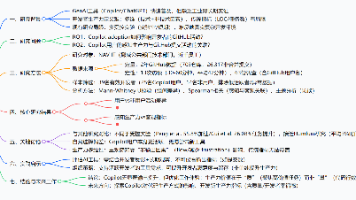





所有评论(0)